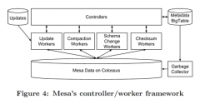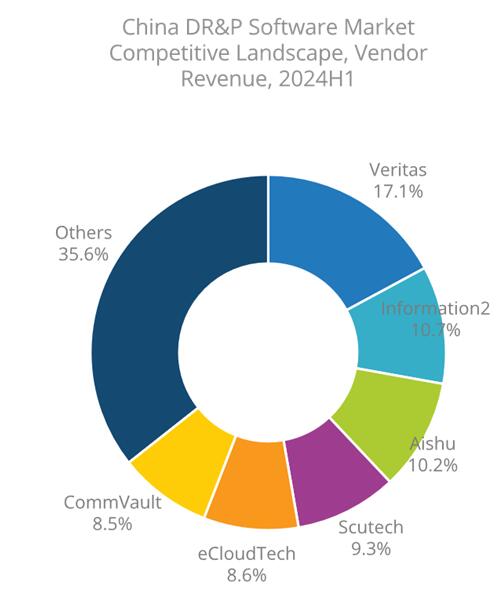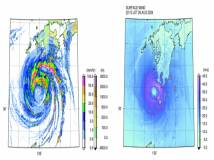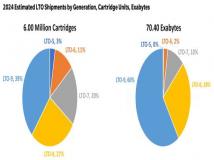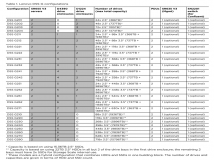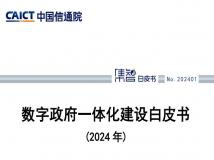这个是在自己笔记本上的实验版本,在不熟悉的情况还是先考虑在自己的电脑上安装一个试验版本,然后再考虑安装部署生产环境中的机器。首先自己的电脑上需要安装一个虚拟机VMWare WorkStation, 安装好了之后,再在此虚拟机上安装Ubutun操作系统,我这里装
1. 在此操作系统上新建一个账号Hadoop.
tinyfun@Ubuntu:/home$ sudo addgroup hadoop
Adding group `hadoop’ (GID 1001) …
Done.
然后增加hadoop用户: sudo adduser -ingroup hadoop hadoop 之后通过sudo gedit /etc/sudoers命令在sudoers文件中添加 hadoop ALL=(ALL:ALL) ALL 给hadoop用户root权限。机器默认的名字是ubuntu,如果需要修改的话,就用sudo gedit /etc/hostname.
2. 建立ssh无密码登录
首先sudo apt-get install ssh openssh-server服务, 之后创建ssh-key, 使用命令ssh-keygen -t rsa -P “”
回车后会在~/.ssh/下生成两个文件:id_rsa和id_rsa.pub这两个文件,进入~/.ssh/目录下,将id_rsa.pub追加到
authorized_keys授权文件中,开始是没有authorized_keys文件的, 使用命令:cat id_ras.pub >> authorized_keys中
接着使用ssh localhost就可以成功登录了。
3. 安装hadoop
在hadoop账户根目录创建一个文件夹hadoop,使用
wget http://mirror.bjtu.edu.cn/apache/hadoop/common/hadoop-1.1.1/hadoop-1.1.1-bin.tar.gz 下载最新版本的hadoop, 现在是1.1.1的稳定版本。解压到当前文件夹 tar -xvf hadoop-1.1.1-bin.tar.gz 然后用命令mv
hadoop-1.1.1 hadoop, 然后开始配置hadoop, 有四个文件需要配置的,这里采用的都是最简单的配置,很多参数都是采用hadoop系统自己默认的,这四个文件是conf目录下的,hadoop-env.sh core-site.xml hdfs-site.xml
mapred-site.xml.
1) 修改hadoop-env.sh
sudo gedit hadoop-env.sh, 将其中的一行修改为export JAVA_HOME=/usr/lib/jvm/java-6-sun-1.6.0.24
也就是配置Java虚拟机的运行目录,这个目录是你机器上安装java的位置。
2)修改core-site.xml
<configuration>
<property>
<name>hadoop.tmp.dir</name>
<value>/home/hadoop/hadoop/hadoop/tmp</value>
</property>
<property>
<name>fs.default.name</name>
<value>hdfs://localhost:9000</value>
</property>
</configuration>
3) 修改hdfs-site.xml
<configuration>
<property>
<name>dfs.replication</name>
<value>1</value>
</property>
</configuration>
4)修改mapred-site.xml
<configuration>
<property>
<name>mapred.job.tracker</name>
<value>localhost:9001</value> </property>
</configuration>
声明: 此文观点不代表本站立场;转载须要保留原文链接;版权疑问请联系我们。